您應該使用的 10 個 Nintendo Switch 功能
已發表: 2022-08-04
Nintendo Switch 是一款出色的掌上游戲機,儘管它不像遊戲 PC(甚至其他一些遊戲機)那樣功能豐富,但仍有一些您可能不知道的有用功能。
連接一些 USB 設備
更改控制器按鈕
從您的瀏覽器瀏覽 eShop
按住主頁按鈕
連接藍牙耳機
觀看流媒體服務
無需訂閱即可在線玩
使用第三方充電器和電池
檢查 Joy-Con 漂移
使用非開關控制器
連接一些 USB 設備
Nintendo Switch 在控制台底部有一個 USB Type-C 端口,主要用於充電和連接到隨附的電視底座。 但是,該端口也適用於許多 USB Type-C 配件,甚至一些帶有適當適配器的 USB Type-A 設備。 擴展塢有自己的全尺寸 USB 端口,但您無需對接 Switch 即可試用 USB 配件。
您可以將大多數 USB 以太網適配器與 Switch 一起使用,這在 Wi-Fi 連接不可靠的情況下非常方便。 任天堂在 OLED Switch 附帶的擴展塢上包含一個以太網端口,您可以通過 USB 在其他擴展塢(或手持模式)上獲得相同的體驗。
還支持 USB 鍵盤,可用於在許多遊戲和應用程序中輸入文本,而不是屏幕鍵盤。 這對於支持與其他玩家發送短信的遊戲(例如《動物穿越:新視野》)或在 eShop 中搜索遊戲特別有用。 有些遊戲甚至支持鍵盤進行遊戲,儘管它通常沒有很好的記錄——Bethesda's Doom (1993)和Doom II for Switch 接受鍵盤輸入,但商店頁面上的任何地方都沒有提到。
該端口甚至可以與許多 USB 音頻適配器和設備一起使用——我已經將我的 SteelSeries Arctis 1 耳機與我的 Switch 一起使用了幾次,它可以作為藍牙音頻的低延遲替代品,並且許多其他耳機都兼容。 遺憾的是,不支持外部驅動器、計算機鼠標和其他類型的設備,但 USB 端口確實解鎖了一些有用的功能。
更改控制器按鈕
大多數 PC 遊戲允許您更改執行特定操作的鍵,而 Nintendo Switch 在系統範圍內具有相同的功能。 打開 Switch 上的設置,然後導航到控制器和傳感器 > 更改按鈕映射。
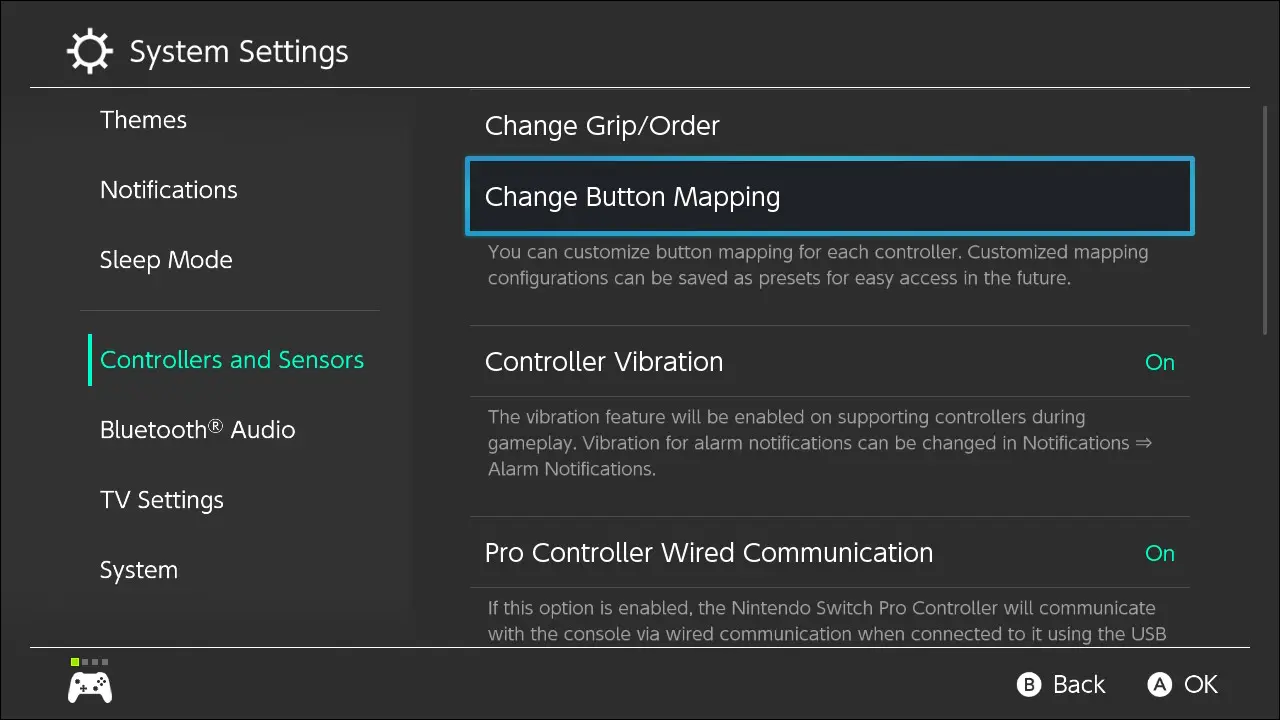
按鈕映射菜單允許您更改每個按鈕的功能——例如,您可以根據需要交換 A 和 B 按鈕。 它適用於 Joy-Cons 和 Nintendo Switch Pro 控制器,以及任何模擬 Pro 控制器的第三方遊戲手柄。
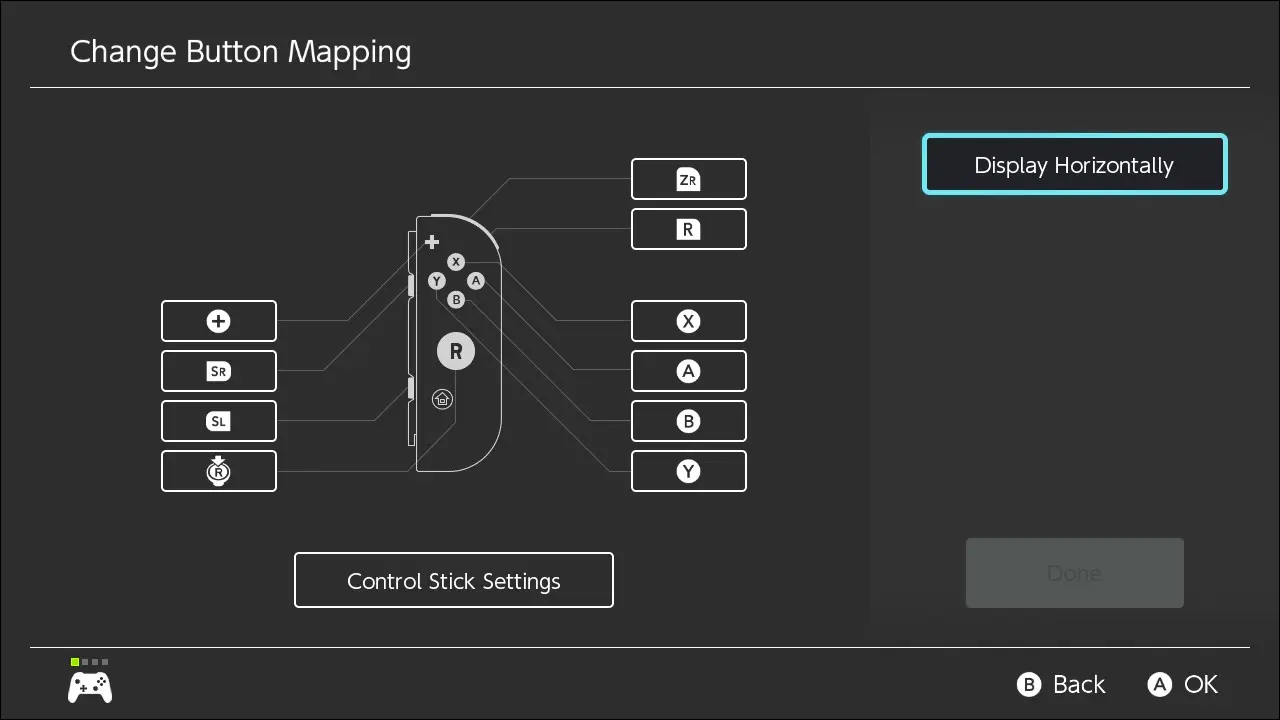
最重要的是,您可以將設置保存為預設,然後根據需要隨時在它們之間切換。 如果您只需要某些遊戲的自定義控件,則可以根據需要輕鬆在預設之間來回切換。
從您的瀏覽器瀏覽 eShop
Nintendo eShop 是在你的 Switch 上下載遊戲和應用程序的地方,但它在 Switch 上可能會帶來緩慢而令人沮喪的體驗,尤其是在滾動長頁面時。 值得慶幸的是,還有另一種選擇:在網絡瀏覽器中使用 eShop。
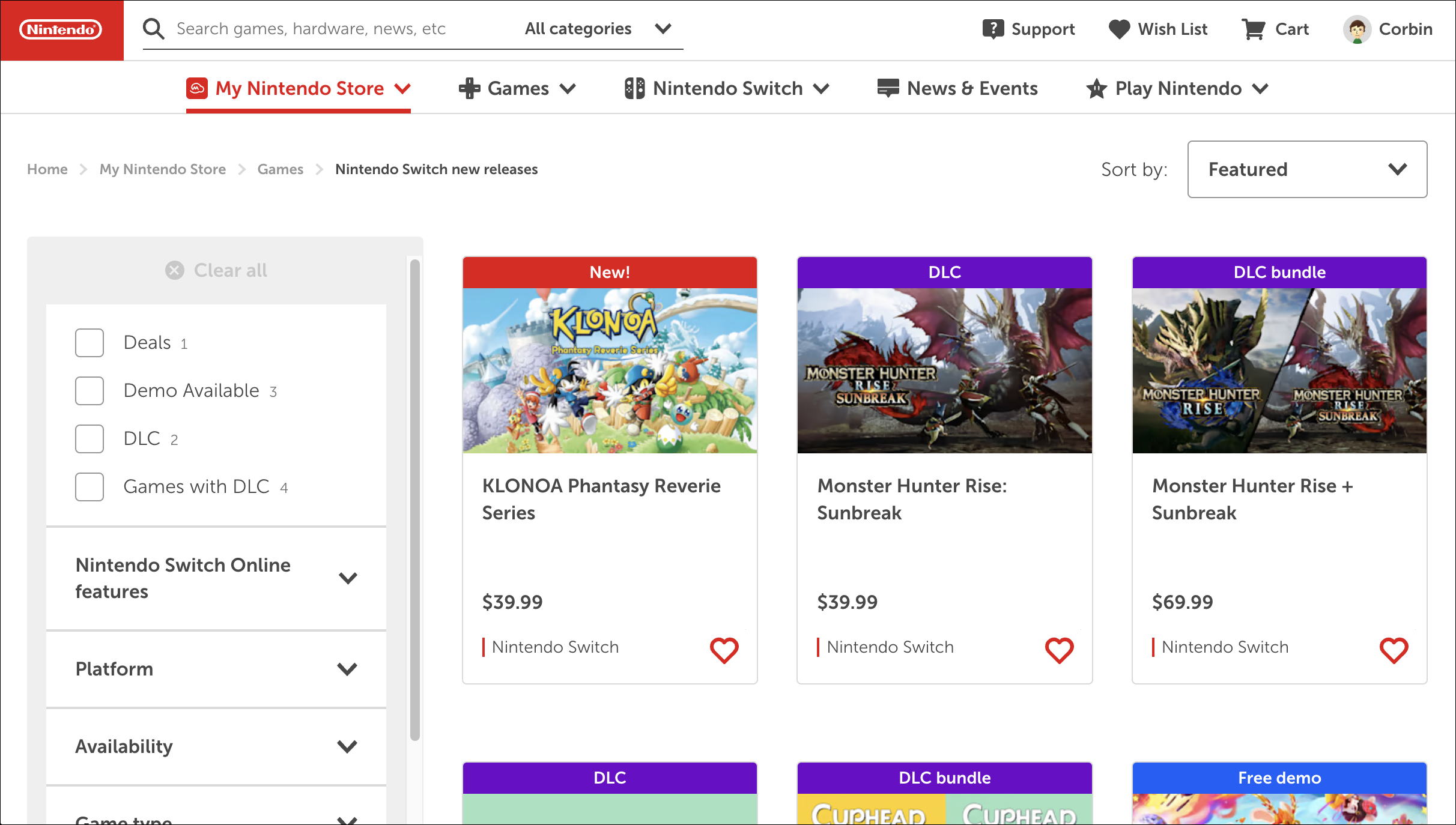
您可以通過在網絡瀏覽器中訪問 nintendo.com/store/games 來瀏覽 Switch 的所有數字遊戲。 就像在 Switch 上一樣,您可以搜索標題,並使用不同的過濾器按類型和定價進行排序。 您還可以單擊心形按鈕將游戲添加到您的觀察列表,該列表與 Switch eShop 上的觀察列表同步。 它比 Switch 控制台上的 eShop 更快、響應更快。
當您準備好購買遊戲(或直接下載,如果是免費下載)時,系統會要求您在 Switch 上使用相同的 Nintendo 帳戶登錄。 完成後,遊戲將開始在您的 Switch 上下載 - 就像從 Play 商店網站安裝 Android 應用或遊戲一樣。
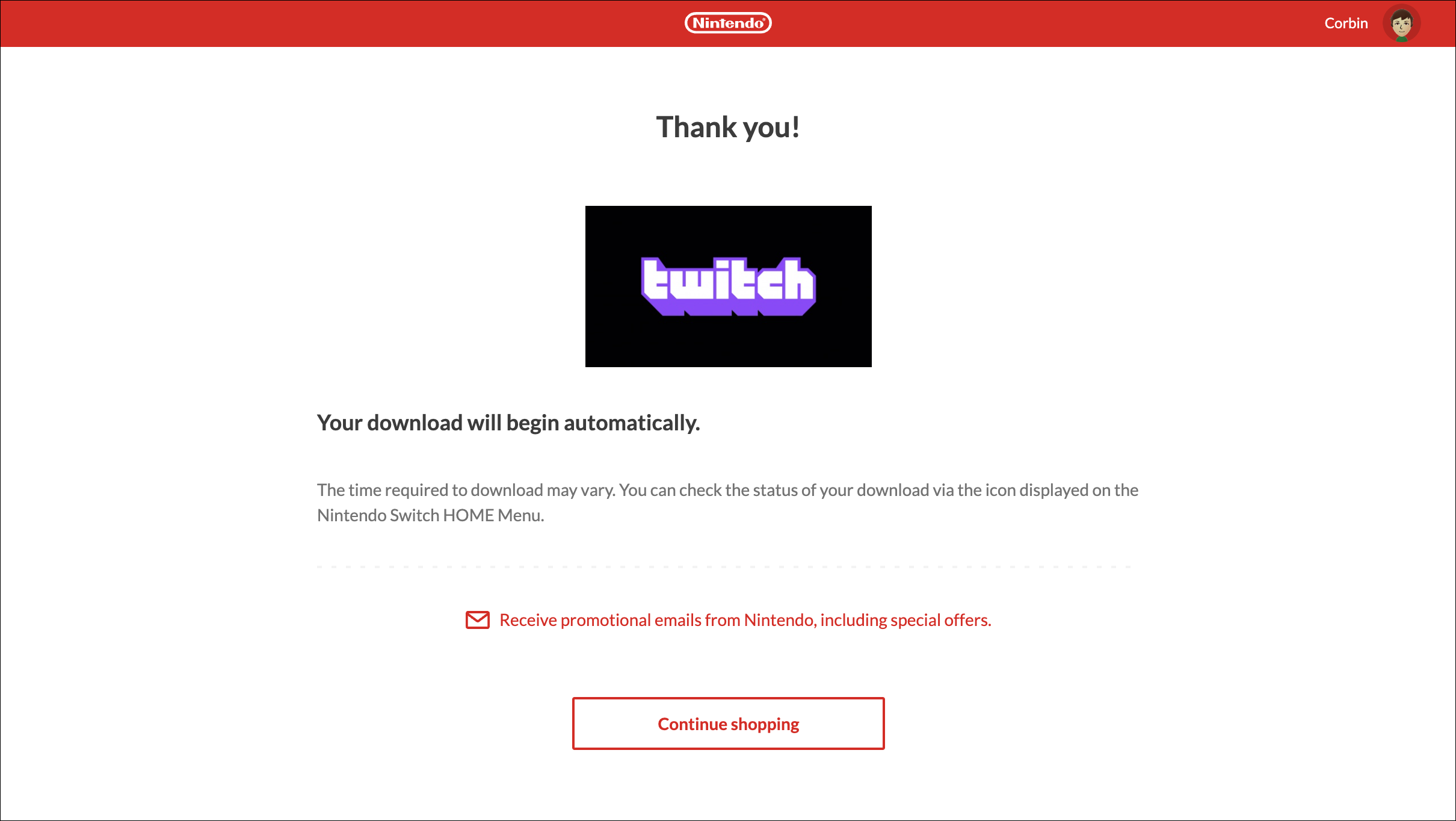
或者,您可以在 Amazon 和 Target 等零售商店購買數字遊戲,這些商店提供您在 Switch eShop 上輸入的代碼(或從在線商店的“兌換代碼”頁面)。 這通常並不比直接使用 Nintendo eShop 更容易或更便宜,但如果您在某家商店有獎勵計劃,可以為您提供現金返還購買,這可能是值得的麻煩。
按住主頁按鈕
Joy-Con 右側的 Home 按鈕將您帶到 Switch 的主屏幕,但您知道您可以按住它打開快速訪問面板嗎? 該面板具有用於屏幕亮度和音量的滑塊,以及用於飛行模式的切換和使控制台進入睡眠狀態的按鈕。
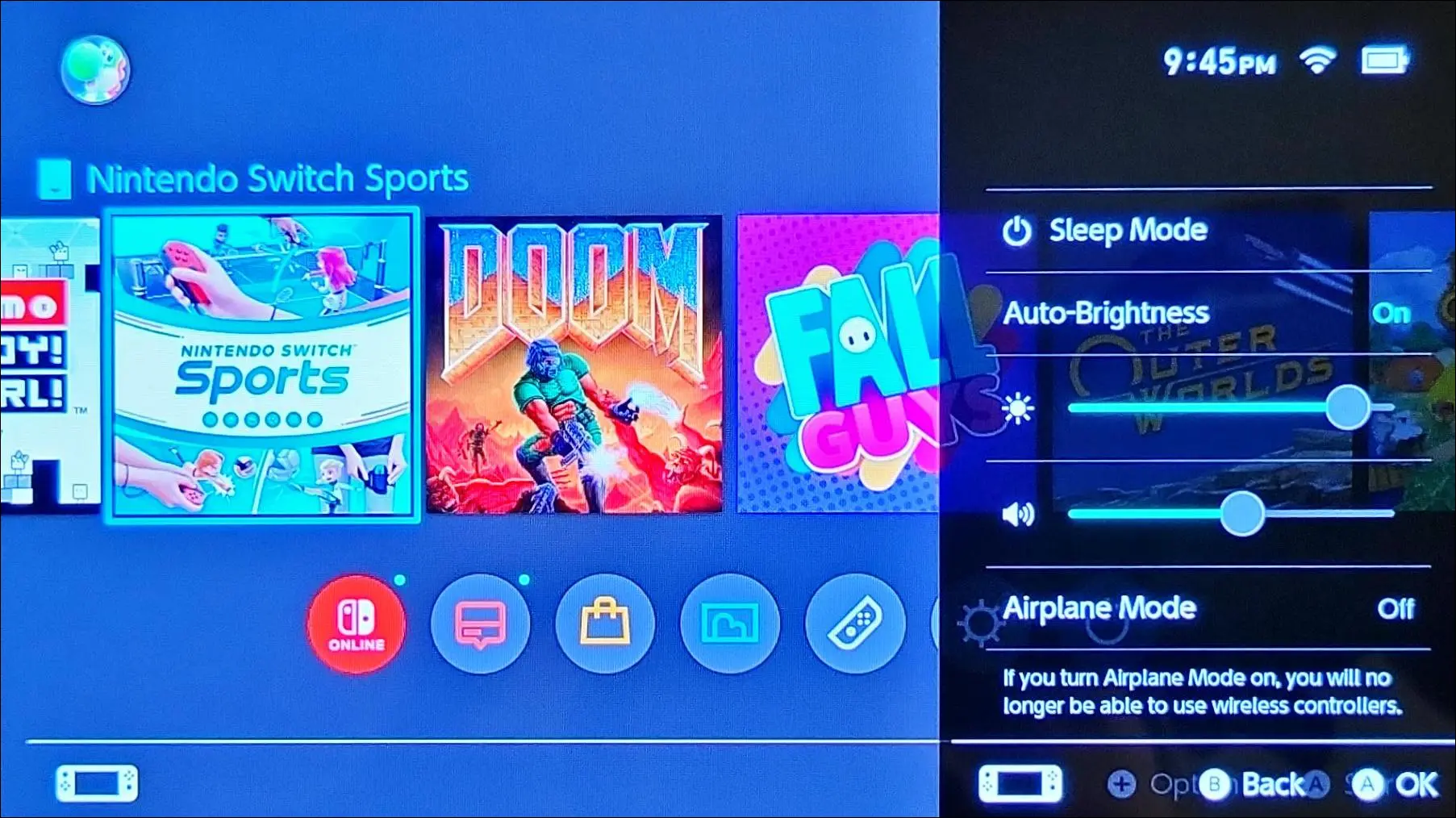
最重要的是,打開主頁按鈕面板不會像按下主頁按鈕那樣暫停或退出遊戲。 您可以通過按 B 按鈕或再次按住主屏幕按鈕來關閉它。
連接藍牙耳機
Nintendo Switch 有一個 3.5 毫米的音頻插孔,用於連接有線耳機,如前所述,您可以將 USB 音頻設備連接到 Type-C 端口。 任天堂還在 2021 年 9 月增加了對連接藍牙耳機的支持,您可以從“設置”應用程序的“藍牙音頻”部分進行設置。
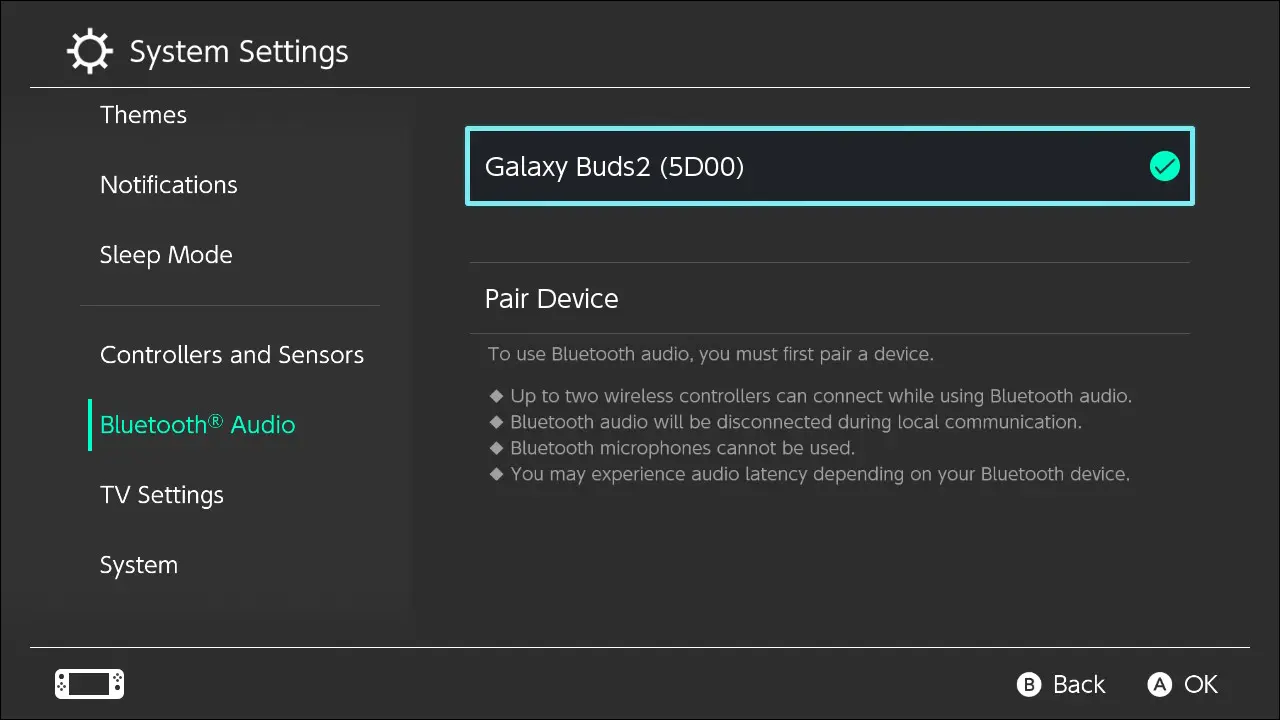
儘管該選項很有幫助,因為它允許 Switch 與 Apple AirPods 等真正的無線耳塞配合使用,但它並不完美。 與有線耳機或 Switch 自己的揚聲器相比,聲音的延遲很小,並且您只能同時連接兩個控制器作為藍牙設備(而不是典型的四個)。
Switch 有一些適配器可以改善藍牙耳機,但你應該先嘗試一下內置選項——它可能對你來說已經足夠好了!
觀看流媒體服務
Nintendo Switch 首先是遊戲機,但 Switch eShop 上也有一些流媒體服務作為免費應用程序提供。 截至 2022 年 7 月,您可以在 Switch 上觀看 Hulu、YouTube、Twitch、Funimation、Crunchyroll 和 Pokemon TV。 沒有適用於 Netflix、Amazon Prime Video、HBO Max 或任何其他流媒體服務的應用程序。

如果您附近沒有平板電腦,那麼普通 Nintendo Switch 上的 6.2 英寸屏幕並不是趕上The Orville或進擊的巨人的最糟糕方式。 OLED Switch 是一個更好的選擇,它具有更大的 7 英寸屏幕和更高質量的顯示屏。

Switch 上的流媒體應用也可以成為低端智能電視或流媒體盒上流媒體應用的絕佳替代品。 例如,Switch 上的 Hulu 比我的三星智能電視上的 Hulu 響應速度快得多。 根據您的電視或流媒體盒的使用年限,您的 Switch 可能會出現更少的連接問題,因為 Switch 支持 Wi-Fi 5。
無需訂閱即可在線玩
Nintendo Switch 的大多數遊戲都需要付費的 Switch Online 訂閱才能通過互聯網與朋友一起玩。 單個訂閱者的費用為每月 3.99 美元,或每年 19.99 美元,並且有一個最多可容納 8 人的家庭計劃,每年的費用為 34.99 美元。 這並不是一個糟糕的定價,尤其是考慮到您還可以獲得云保存備份和其他功能,但它仍然是另一個需要跟上的訂閱。

值得慶幸的是,有些遊戲使用自己的服務器進行在線遊戲,並且不需要訂閱 Switch Online 即可與其他人一起玩。 Fortnite 、 Apex Legends、Asphalt 9: Legends和Paladins就是其中的一部分——還有一些非官方列表和其他示例。
不出所料,任天堂沒有提供一種簡單的方法來搜索不需要付費訂閱的在線遊戲,但你可以自己檢查任何遊戲。 遊戲的 eShop 頁面將在列表底部附近包含一條消息,例如“此軟件包含需要 Nintendo Switch Online 會員資格的在線功能”或“在線遊戲需要 Nintendo Switch Online 會員資格”。 如果您沒有看到這樣的消息,或者它僅引用“保存備份”,那麼您應該很高興。
使用第三方充電器和電池
Nintendo Switch 使用與大多數其他帶有 Type-C 端口的設備相同的 USB Power Delivery (USB-PD) 充電標準。 這意味著您可以使用幾乎任何 USB 充電器或便攜式電池隨時隨地為您的 Switch 供電,只要充電器支持 18W 或更高功率。 從 MacBook Pro 充電器到 Anker 電池,一切都可以解決問題。
USB Power Delivery 現在可能不像幾年前那麼令人興奮,但我仍然喜歡在旅行時使用同一個電源適配器為我的筆記本電腦、手機和 Switch 充電。 這也是任天堂早期手持遊戲機的改進,後者使用了專有的充電連接器(技術上仍然是 USB)。
儘管您可以在手持模式下將大多數 USB 充電器與 Switch 一起使用,但您不應將第三方壁式適配器與電視底座一起使用。 將 Nintendo Switch 插入擴展塢時,其電壓更加挑剔,並且使用帶有擴展塢(或第三方擴展塢)的非官方壁式充電器可能會使您的控制台變磚。 如果擴展塢的壁式適配器停止工作,您應該從 Nintendo 獲得官方更換。
檢查 Joy-Con 漂移
Nintendo Switch 控制台上最常見的硬件故障是 Joy-Con 漂移——其中包含的 Joy-Con 控制器上的控制桿沒有報告正確的方向。 如果您在不觸摸控制器時注意到遊戲中的角色在移動,那麼您的一個(或兩個)控制桿可能有問題。
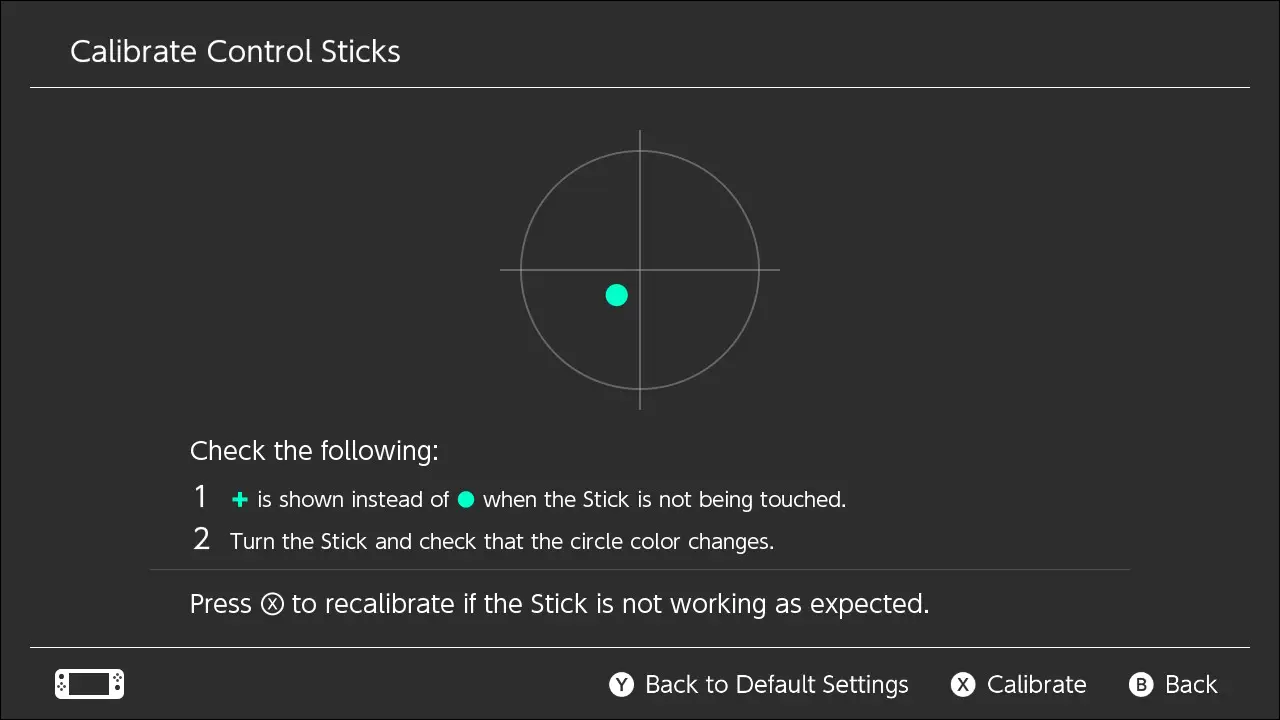
很容易檢查您的控制桿是否工作不正常。 打開系統設置,然後導航到控制器和傳感器 > 校準控制桿。 然後移動其中一根棍子,你會看到一個校準屏幕。 如果加號 (+) 保持在圓圈的中心,則無需擔心。
使用非開關控制器
任天堂的官方控制器可能很昂貴——一對新的 Joy-Cons 通常售價 80 美元,而 Pro 控制器的售價約為 70 美元。 如果您已經擁有喜歡使用的控制器,或者由於某種原因不喜歡任天堂的遊戲手柄,那麼還有其他選擇。
除了為 Nintendo Switch 設計的所有第三方控制器,如 8Bitdo Pro 2 和官方授權的 PowerA 遊戲手柄,您還可以使用適配器連接用於其他遊戲機的控制器。 8Bitdo Adapter 2 可以插入 Switch 底座(或控制臺本身,使用上述加密狗),並與 Xbox One/Series、PlayStation 3/4/5 甚至 Wii 的原始控制器一起使用。 我經常將適配器與 Xbox Core 遊戲手柄一起使用,這對我來說比 Nintendo 的官方 Pro Controller 更舒適。

8Bitdo無線USB適配器2
8Bitdo 無線 USB 適配器 2 是將控制器連接到 Nintendo Switch 的一種選擇,否則將不兼容,例如 Xbox 無線遊戲手柄。
使用 8Bitdo 設備等適配器的唯一問題是您無法獲得所有控制器功能。 輕敲 Amiibo 人偶僅適用於任天堂自己的控制器,而 HD Rumble 振動最適合官方 Joy-Cons。 如果您最終購買了適配器,請記住從控制器和傳感器設置中啟用“專業控制器有線通信”。


